Forfatter:
John Stephens
Opprettelsesdato:
28 Januar 2021
Oppdater Dato:
1 Juli 2024
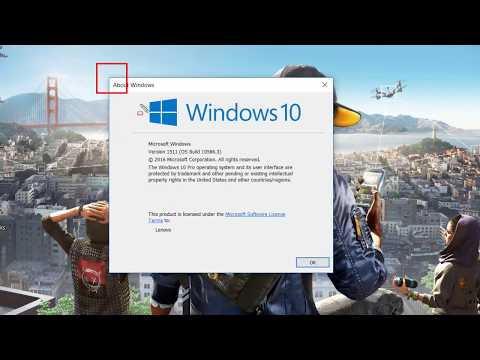
Innhold
Hvis du vil fikse et problem på datamaskinen din, må du kanskje vite hvilken versjon av Windows du bruker. Basert på versjonen du bruker, kan du begrense omfanget av problemet du har, og om du bruker et 32-biters eller 64-biters operativsystem, bør det bare ta noen minutter.
Fremgangsmåte
Del 1 av 3: Bestemme versjonen av Windows du bruker
og velg Kjør.

Type winver og trykk på tasten ↵ Gå inn eller velg OK.
Sjekk Windows-versjonen. Windows-utgivelsesnavnet vises først ("Windows 7", "Windows 8" osv.). I teksten under Windows-logoen ser du versjonen og Build-nummeret (f.eks. "Versjon 6.3 (Build 9600)"). annonse
Del 2 av 3: Bestemme Windows-versjonen på en annen måte
Du kan også finne ut hvilken versjon av Windows du bruker på en annen måte.
- Skriv Om i søkefeltet i Windows 10. Deretter, i listen over resultater som vises, klikker du på Om din PC.
- På skjermen vil du se informasjon om utgivelse, versjon og systemtype for operativsystemet Windows 10 du bruker. annonse
Del 3 av 3: Bestemme om Windows-operativsystemet er 32-biters eller 64-biters

Åpne "Systemegenskaper". Du kan få tilgang til systemegenskaper ved å trykke på tastekombinasjonen Vinn + Pause eller Pause, eller ved å høyreklikke på Denne PC / datamaskinen / Min datamaskin-oppføringen og velge Egenskaper.
Sjekk Windows-operativsysteminformasjonen. Øverst i vinduet som åpnes, vil du se navnet på utgivelsen av Windows-versjonen. I delen "System", se på "Systemtype:" -delen, og du vil se om Windows-versjonen datamaskinen din kjører er 32-biters eller 64-biters. annonse



